スポンサーリンク
Gmailを使っていて、必要なメールも迷惑メールフォルダに分類されてしまうケースがとても増えていました。そこで今回は、Gmailで受信しているメールが迷惑メールフォルダに行かないようにする、つまり迷惑メールフィルタを無効にするための設定方法を紹介します。
※設定を行いしばらく使い続けていますが、今のところうまく動作しているように見えます。しかし、Gmailのヘルプで直接「迷惑メールフィルタを無効にする設定方法」が紹介されているわけではなく、あくまでそれに相当すると思われる設定を行う、という方法なので、定期的に迷惑メールフィルタに引っかかってしまっているメールが発生していないかを確認したりするのを忘れないようにしてください。とはいうものの、概ね今まで迷惑メールフィルタに引っかかってしまっていたものが通常メール扱いされるかと思うので、迷惑メール扱いされて発見が遅れる・返信が送れる、といったケースはだいぶ抑制できるのではないかと思います。
目次
スポンサーリンク
Gmailの迷惑メールフィルタが何でもかんでも迷惑メールにしてしまう
以前紹介したとおり、Gmailから自動転送を設定しているときに、その転送元のGmailで迷惑メールフォルダに分類されてしまうと、そのメールは転送されなくなってしまいます。これは非常に困ります。こんなときは、迷惑メールフォルダへの分類を無効化したくなります。
また、やたらめったら迷惑メールフォルダに分類されてしまい困っている、という人もいるかと思います。ほどほどなら、ちゃんと迷惑メールフォルダをチェックして、迷惑メール判定を解除するのが良いと思うのですが、それでも「迷惑メールフィルタなんていらない」という人がいると思います(迷惑メールがほとんど来ない人など)。
今回は、そんな人向けの、迷惑メールフィルタ無効化法の紹介です。
迷惑メールに分類しないための設定方法
以下、迷惑メールフィルタを実質的に無効にする設定方法を紹介します。
設定を開く
まず、Gmailの画面右上にある「設定ボタン(歯車マーク)」→「設定」の順にタップします。
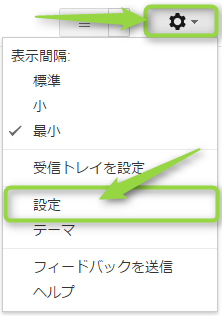
メールフィルタを新規作成する
次に、「フィルタ」タブ→「新しいフィルタを作成」とタップします。

メールフィルタを設定する
設定画面が表示されるので、「To」に「*@*」の3文字を入力(アスタリスク・アットマーク・アスタリスク)して、「この検索条件でフィルタを作成」をタップしてください。
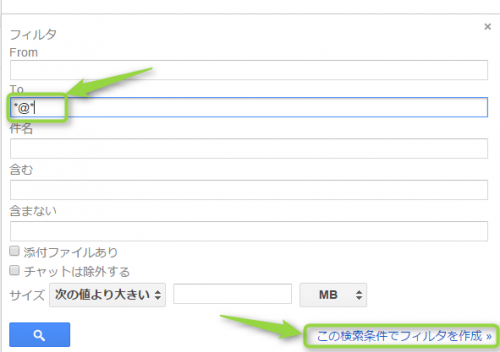
※自分用メモ:「*」不要かも?(未検証)
記号だけのフィルタを設定すると、「フィルタの作成を確認」が表示されるので、「OK」をタップします。
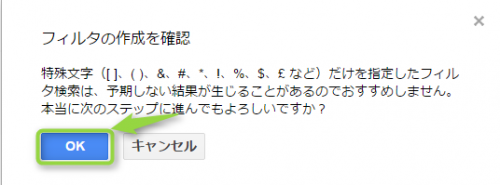
最後に、「迷惑メールにしない」→「フィルタを作成」の順にタップして、設定終了です。
迷惑メールフォルダに分類されない
「*@*」がポイント
Gmailで迷惑メールに分類しない方法をGoogle検索で調べると、上位で紹介されている方法は、今回紹介した方法と同じように、フィルタを設定しているのですが、「To」に「自分のメールアドレス(@gmail.com)」を設定しているものばかりでした。
しかし、その方法だと、メーリングリスト宛のメールや、別のメールアカウントからGmailへ自動転送しているメールなど、Toが自分のgmailのメールアドレスではない場合に、ちゃんとフィルタが適用されず、迷惑メールフォルダから救出されない恐れがあります。なので、今回は、「@を含む」、というより一般的な条件を採用してみました。
スポンサーリンク
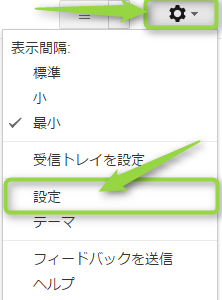

2015年3月12日(木) 00:43
困っていたので助かりました。
そもそも勝手にフィルタしないでほしいですね。
2015年6月19日(金) 23:00
以前から*はフィルタ設定してたのですが、
なぜか届かないメールがあったので設定してみました。
これで不着がなくなればいいです。
2015年10月27日(火) 20:10
Googleのヘルプは不親切だし、ブログを調べると実際「Toに自分のメールアドレスを設定しているものばかり」だしで困ってました。
自己責任でメール分類の有効無効を切り替えできる機能があってもいいですよね。
2018年11月17日(土) 22:54
この方法を試そうとしたのですが、できないです。そもそも、どの環境で設定したらいいのでしょうか?自分が試した環境は、IEとGoogle Chromeで、いずれも上記とは全く表示が違い、「To」に*@*を入力するところまではいいのですが、「この検索条件でフィルタを作成」というボタンはなく、「次のステップ」を幼いと次の画面へは進めません。又、設定したフィルタに対して行う動作として、「迷惑メールにしない」というのはありません。「スターを付ける」、「受信トレイをスキップ」などですね。スマホのgmailアプリでもそのような設定はできませんでした。恐らく仕様が変更されたのだと思うのですが、2018年現在はどのように設定したらいいでしょうか?